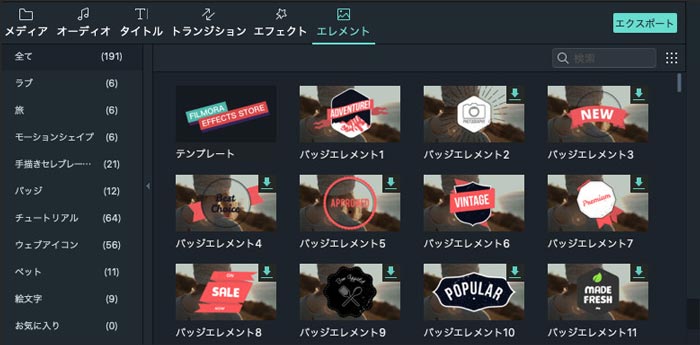動画編集 Filmora Mac
動画編集 Filmora Macに関する基本編集をご説明します。
トランジション
画面切り替えの効果のことをトランジションといいます。 トランジションタブでは動画と動画の区切れ目をぶちっと切れてしまうと変なので違和感無くつなぐために必要な機能です。
ある程度の種類が揃っているためあらゆる動画に対応出来ます。映像と映像の繋ぎや、映像中のシーンの変化などにメリハリをつけたい、逆に自然に繋げたいなど、映像間の処理で多く用いられるトランジションも多数収録されています。
トランジションを適用する方法:
1. 二つの動画をタイムラインの同一トラックにドラッグ&ドロップします。
2. [トランジション] をクリックします。
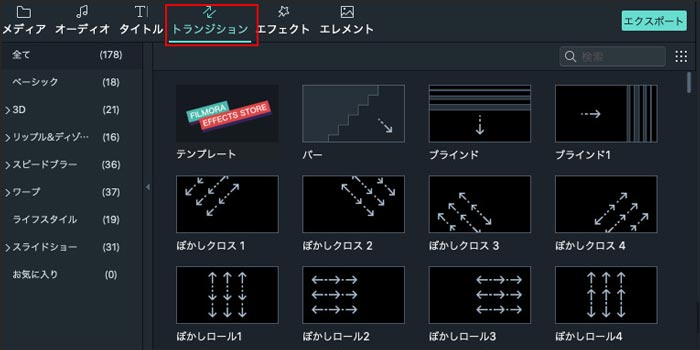
3. お好みのトランジションを選択し、二つの動画クリップの間にドラッグします。
4. タイムライン内のトランジションをダブルクリックして、トランジションの持続時間を変更することができます。
5. タイムライン内のトランジションを右クリックし、[削除] をクリックし、トランジションを削除します。
フィルターとオーバーレイ
映像に特殊な効果を持たせることで、独特の雰囲気を与え一味違った映像に変化させることができます。映像や音声に対して特殊効果を与えることができるエフェクト何種類があります。
フィルタータブでは動画に色を持たせることが出来ます。
オーバーレイ(Overlay)とは、何かの表面を薄く覆い、透過色を変えることです。
動画にフィルターやオーバーレイを追加する方法:
1. [エフェクト] をクリックして、フィルターやオーバーレイを選択します。
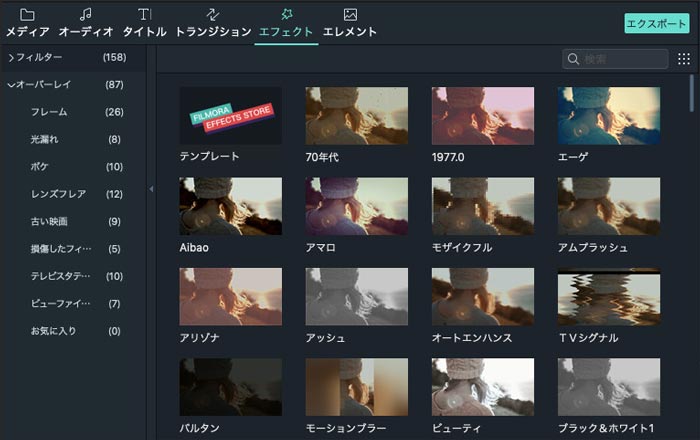
2. 使いたいエフェクトをタイムラインにドラッグします。
3. プレビュー画面でエフェクトを確認します。
4. タイムライン内のフィルター/オーバーレイを右クリックし、[削除] をクリックします。